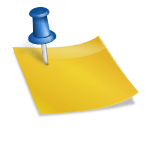포토샵에서 사진을 보정할 때 대부분 원본부터 수정하기 때문에 원본이 파손되어 가끔 곤란할 수도 있습니다. 포토샵에는 작업내역(히스토리 History)이 있어 현재 작업이 잘못됐을 때 이용하면 되는데, 작업내역에 기록된 작업내역이 훼손되는 경우도 종종 있기 때문에 작업내역만으로는 조금 불안합니다. 원본 사진의 손상에 대비하여 원본을 복사하여 새 레이어로 만들어 안전하게 작업하는 방법도 있지만 다른 효과를 주기 위해서는 일부 제약이 따릅니다. 포토샵에는 소스에 수정을 가하지 않고 레이어를 추가하여 추가된 레이어에서만 수정하는 방법이 있습니다. 소스가 파손되지 않기 때문에 새로운 레이어를 추가하여 다양한 효과를 주기에도 안전합니다. 1. 보정할 사진을 불러옵니다.(읽기 단축키 Ctrl+O)2. 상단 메뉴에서 [레이어] -> [새 조정 레이어] -> [곡선]을 선택합니다.다음과 같은 창이 나타나면 확인 버튼을 클릭합니다.레이어가 추가되면 왼쪽 빨간 상자처럼 곡선과 레이어가 추가됩니다. 3. 곡선을 이용하여 사진 보정위 이미지 오른쪽에 있는 곡선 도구에서 밝은 영역과 어두운 영역을 조정하여 사진을 보정했습니다. 위 사진은 추가된 레이어에서만 수정되었기 때문에 원본 사진에는 아무런 수정이 되어 있지 않습니다. 포토샵에서 사진을 보정할 때 레이어를 추가하여 사진을 보정하는 방법은 다소 어렵고 번거로울 수 있지만 레이어와 레이어 간 병합 및 효과 적용 등은 중·고급 포토샵에서 많이 사용되는 방법이므로 레이어를 이용한 보정법을 자주 해볼 필요가 있습니다. [레이어] –> [새로운 조정 레이어]에는 곡선 외에도 명도/대비, 노출, 레벨 등이 있습니다. 새로운 조정 레이어로 추가하여 이용해 주십시오.<※ 작업이 진행된 레이어에 선명한 라이트 효과를 주어 사진을 강렬하게 만든 예제 사진. >※ 무료 안드로이드앱 아날로그 감성필름 토이카로모[토이카로모 1.21 버전 기본강좌] – 로모그라피아나로그 필름카메라의 감성을 담은 안드로이드 카메라 앱 : 설명과 기본 사용법 ※ 토이카로모 1.21 버전으로 새롭게 추가된 사항 – 기본필터 7종 추가 – 흑백필터 7종 추가 – 사진비율 16:… blog.naver.com[토이카로모 1.21 버전 기본강좌] – 로모그라피아나로그 필름카메라의 감성을 담은 안드로이드 카메라 앱 : 설명과 기본 사용법 ※ 토이카로모 1.21 버전으로 새롭게 추가된 사항 – 기본필터 7종 추가 – 흑백필터 7종 추가 – 사진비율 16:… blog.naver.com[토이카로모 1.21 버전 기본강좌] – 로모그라피아나로그 필름카메라의 감성을 담은 안드로이드 카메라 앱 : 설명과 기본 사용법 ※ 토이카로모 1.21 버전으로 새롭게 추가된 사항 – 기본필터 7종 추가 – 흑백필터 7종 추가 – 사진비율 16:… blog.naver.com